Asus P32VM, X32VM, PRO32VM, U32VM Manual [de]

G7176
Notebook-PC
Benutzerhandbuch
Mai 2012

Inhaltsverzeichnis |
|
|
Inhaltsverzeichnis............................................................................................... |
2 |
|
Kapitel 1: |
Vorstellung des Notebook-PCs |
|
Über dieses Handbuch..................................................................................... |
6 |
|
Anmerkungen zu diesem Handbuch.......................................................... |
6 |
|
Sicherheitshinweise........................................................................................... |
7 |
|
Vorbereiten Ihres Notebook-PCs................................................................. |
11 |
|
Kapitel 2: |
Die einzelnen Teile |
|
Oberseite............................................................................................................. |
|
16 |
Unterseite............................................................................................................ |
|
19 |
Rechte Seite........................................................................................................ |
|
22 |
Linke Seite........................................................................................................... |
|
24 |
Rückseite.............................................................................................................. |
|
26 |
Vorderseite.......................................................................................................... |
|
26 |
Kapitel 3: |
Erste Schritte |
|
Energieversorgung........................................................................................... |
28 |
|
Netzanschluss verwenden........................................................................... |
28 |
|
Akku verwenden............................................................................................. |
30 |
|
Pflege des Akkus.............................................................................................. |
31 |
|
Notebook einschalten................................................................................... |
32 |
|
Der Power-On Self Test (POST)................................................................... |
32 |
|
Überprüfen des Akkus................................................................................... |
34 |
|
Laden des Akkus.............................................................................................. |
35 |
|
Energieoptionen.............................................................................................. |
36 |
|
Energieverwaltungsmodi............................................................................. |
38 |
|
Energie sparen und Ruhezustand............................................................. |
38 |
|
Temperaturregelung...................................................................................... |
40 |
|
Tastatursonderfunktionen............................................................................. |
41 |
|
Farbige Hotkeys............................................................................................... |
41 |
|
Microsoft Windows-Tasten.......................................................................... |
43 |
|
Multimediatasten (an bestimmten Modellen)..................................... |
45 |
|
Tasten und Statusanzeigen........................................................................... |
46 |
|
Notebook-PC Benutzerhandbuch

Tasten ............................................................................................................. |
|
46 |
Statusanzeigen................................................................................................. |
47 |
|
Kapitel 4: |
Benutzen des Notebook-PCs |
|
Zeigegerät........................................................................................................... |
|
50 |
Benutzung des Touchpads.......................................................................... |
51 |
|
Abbildungen zur Bedienung des Touchpads........................................ |
52 |
|
Pflege des Touchpads.................................................................................... |
54 |
|
Automatische Touchpad-Sperre................................................................ |
55 |
|
Speichergeräte.................................................................................................. |
|
56 |
Flash-Speicherkartenleser............................................................................ |
56 |
|
Festplatte........................................................................................................... |
|
57 |
Arbeitsspeicher (RAM)................................................................................... |
60 |
|
Anschlüsse........................................................................................................... |
|
61 |
Netzwerkanschluss......................................................................................... |
61 |
|
Wireless LAN-Anschluss (nur in bestimmten Modellen)................... |
63 |
|
Windows Wireless Netzwerkverbindung................................................ |
65 |
|
Bluetooth Wireless-Verbindung(nur in bestimmten Modellen)....67 |
||
USB Charger+..................................................................................................... |
|
70 |
USB Charger+ im Batterie -Modus............................................................ |
70 |
|
Anhang |
|
|
Optionales Zubehör....................................................................................... |
A-2 |
|
Optionale Anschlüsse.................................................................................. |
A-2 |
|
Betriebssystem und Software.................................................................... |
A-3 |
|
System BIOS-Einstellungen....................................................................... |
A-4 |
|
Häufig auftretende Probleme und ihre Lösungen......................... |
A-10 |
|
Wiederherstellen Ihres Notebook-PCs................................................. |
A-16 |
|
Benutzung der Wiederherstellungspartition .................................. |
A-16 |
|
Verwenden der Wiederherstellungs-DVD (nur an bestimmten |
||
Modellen)...................................................................................................... |
|
A-17 |
Internal Modem Compliancy................................................................. |
A-19 |
|
Erklärungen und Sicherheitshinweise................................................. |
A-23 |
|
Aussagen zur FCC-Erklärung.................................................................. |
A-23 |
|
FCC-Sicherheitswarnungen zur RF-Aussetzung............................. |
A-24 |
|
Notebook-PC Benutzerhandbuch

Konformitätserklärung (R&TTE Direktive 1999/5/EC)................... |
A-24 |
CE-Kennzeichen.......................................................................................... |
A-25 |
Stromsicherheitsanforderungen.......................................................... |
A-29 |
TV-Tuner-Hinweis....................................................................................... |
A-29 |
REACH A-29 |
|
Nordic-Vorsichtsmaßnahmen (für Lithium-Ionen-Akkus)........... |
A-30 |
Macrovision Corporation-Produktanmerkung................................ |
A-31 |
CTR 21-Genehmigung (für Notebook-PCs mit ingebauten Modem)....... |
|
A-32 |
|
European Union Eco-Label..................................................................... |
A-34 |
ENERGY STAR konformes Produkt........................................................ |
A-34 |
Erklärung zur Erfüllung der weltweiten |
|
Umweltschutzbestimmungen............................................................. |
A-35 |
Rücknahmeservices.................................................................................. |
A-35 |
Urheberrechtinformationen.................................................................... |
A-36 |
Haftungsausschluss.................................................................................... |
A-37 |
Service und Unterstützung...................................................................... |
A-37 |
Notebook-PC Benutzerhandbuch
Kapitel 1: 1
Vorstellung des
Notebook-PCs
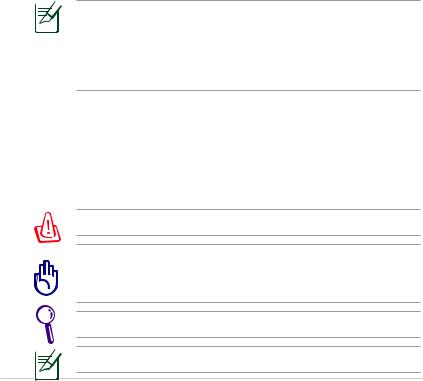
Über dieses Handbuch
Sie lesen gerade das Notebook-Handbuch. Dieses Handbuch enthält Informationen zu den unterschiedlichen Notebook-Komponenten und ihrer Benutzung. Im Folgenden finden Sie die Hauptabschnitte dieses Handbuchs:
1.Vorstellung des Notebook-PCs
Stellt Ihnen das Notebook und dieses Handbuch vor.
2.Die einzelnen Teile
Bietet Ihnen Information zu den Notebook-Komponenten.
3.Erste Schritte
Bietet Ihnen Information zu den ersten Arbeitsschritten mit dem Notebook.
4.Benutzung des Notebook-PCs
Bietet Ihnen Information zur Benutzung der einzelnen Notebook-Komponenten.
5.Anhang
Stellt Ihnen optionales Zubehör vor und bietet zusätzliche Information.
Das mitgelieferte Betriebssystem und die Anwendungen unterscheiden sich je nach Modell und Region. Es können Unterschiede zwischen den Abbidungen und den tatsächlichen Aussehen kommen, wobei Sie Ihren Notebook-PC als korrekt betrachten können.
Anmerkungen zu diesem Handbuch
Über das gesamte Handbuch verstreut finden Sie fettgedruckte Anmerkungen und Warnungen, die Sie befolgen sollten, um bestimmte Aufgaben sicher und komplett ausführen zu können. Diese Anmerkungen sind von verschiedener Wichtigkeit, wie im Folgenden beschrieben:
WARNUNG! Informationen zur sicheren Handhabung.
Wichtig! Information zu Handlungen, die vermieden werden müssen, um Schäden an Komponenten und Daten sowie Verletzungen zu verhindern.
TIPP: Tipps zur Durchführung einer Aufgabes.
ANMERKUNG: Informationen für besondere Umstände.
Notebook-PC Benutzerhandbuch
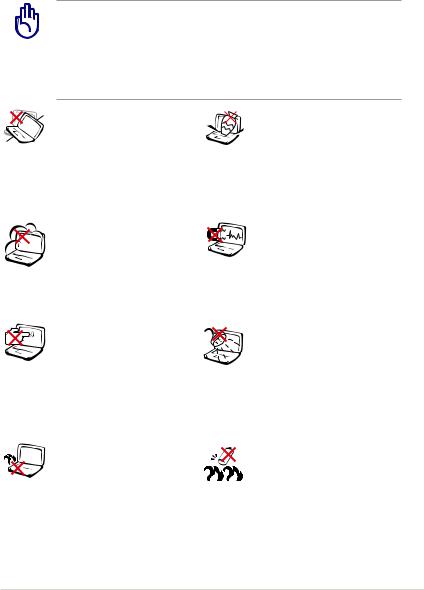
Sicherheitshinweise
Die Einhaltung der folgenden Vorsichtsmaßnahmen verlängert die Lebensdauer des Notebooks. Befolgen Sie deshalb bitte alle Vorkehrungen und Anleitungen. Überlassen Sie sämtliche
Wartungsarbeiten, die nicht in diesem Handbuch angeführt sind, qualifiziertem Servicepersonal.
Trennen Sie das Notebook vor der Reinigung vom Netzstrom und entnehmen Sie den/die Akku(s).Wischen Sie das Notebook mit einem sauberen Zellstoffschwamm oder einem Autoleder ab, das mit einem nichtscheuernden Reinigungsmittel und ein paar Tropfen warmen Wasser befeuchtet ist . Entfernen Sie zusätzliche Feuchtigkeit mit einem trockenen Tuch.
Stellen Sie das Notebook NICHT auf schräge oder instabile Arbeitsflächen. Sollte das Gehäuse beschädigt worden sein, wenden Sie sich bitte an Servicepersonal.
Setzen Sie das Notebook KEINEN schmutzigen oder staubigen Umgebungen aus. Benutzen Sie das Notebook NICHT während eines Gaslecks.
Drücken oder berühren Sie den Bildschirm NICHT. Halten Sie kleine Gegenstände vom Notebook fern, die es verkratzen oder in es eindringen könnten.
Benutzen Sie das Notebook NICHT auf Ihrem Schoß oder anderen Körperteilen, da es durch Hitzekontakt zu Unbehagen oder Verletzungen kommen könnte.
Stellen Sie KEINE Objekte auf das Notebook oder lassen sie auf es fallen. Stecken Sie keine Fremdkörper in das Notebook.
Setzen Sie das Notebook KEINEN starken elektromagnetischen Feldern aus.
Benutzen Sie das Notebook NICHT in der Nähe von Flüssigkeiten, Regen oder Feuchtigkeit. Benutzen Sie das Modem NICHT während eines Gewitters.
Akkusicherheitswarnung: Akku NICHT ins Feuer werfen. Akkukontakte NICHT kurzschließen. Akku NICHT auseinandernehmen.
Notebook-PC Benutzerhandbuch
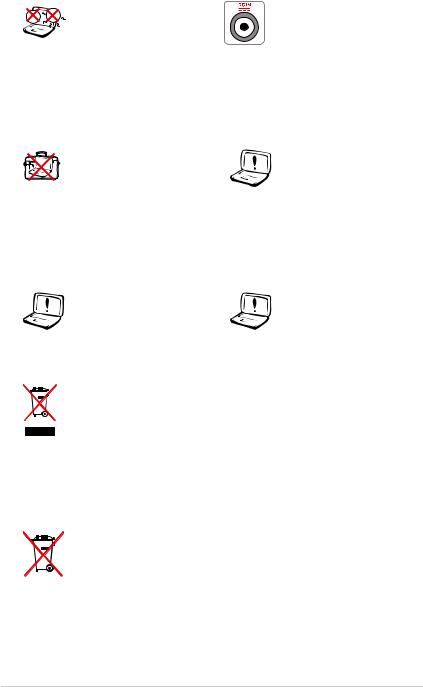





 Zulässige
Zulässige
Betriebstemperaturen: Dieser Notebook-PC darf nur in einer Umgebung mit einer Temperatur zwischen 5°C und 35° C verwendet werden.
Bedecken Sie das eingeschaltete Notebook NICHT mit Materialien, die die Luftzirkulation beeinträchtigen. Stecken Sie es NICHT eingeschaltet in eine Tragetasche.
Benutzen Sie KEINE beschädigten Netzkabel, Zubehörteile oder Peripheriegeräte.
EINGANGSSPANNUNG: Prüfen Sie am Aufkleber an der Notebook-Unterseite, ob Ihr Adapter den Stromversorgungsanforderungen entspricht.
Benutzen Sie in der Nähe der Oberfläche KEINE starken Reinigungsmittel, z.B. Benzin,Verdünner oder andere Chemikalien.
Falscher Einbau des Akkus kann zu einer Explosion und Beschädigung des
Notebook-PCs führen.
Den Notebook-PC NICHT im normalen Hausmüll entsorgen. Dieses Produkt wurde entickelt, um ordnungsgemäß wiederverwertet und entsorgt werden zu können. Das durchgestrichene Symbol der Mülltonne zeigt an, dass das Produkt (elektrisches und elektronisches Zubehör) nicht im normalen Hausmüll entsorgt werden darf. Bitte erkundigen Sie sich nach lokalen Regelungen zur Entsorgung von Elektroschrott.
Den Batterien NICHT im normalen Hausmüll entsorgen. Das Symbol der durchgestrichenen Mülltonne zeigt an, dass Batterien nicht im normalen Hausmüll entsorgt werden dürfen.
Notebook-PC Benutzerhandbuch
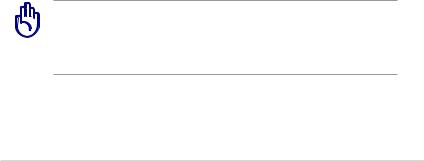
Schalldruckwarnung
Zu hoher Schalldruck von Kopfhörern kann eine Schädigung oder den Verlust des Gehörs hervorrufen. Die Regelung der Lautstärke und die Änderung der Equalizer-Einstellungen auf andere als
die Mittenposition kann die Ausgangsspannung des Kopfhörers erhöhen und somit auch den Schalldruckpegel.
Lüfterwarnung
Beachten Sie bitte, dass die eingebauen Lüfter bewegliche Teile sind, die eine Gefahr bedeuten können. Halten Sie Körperteile fern von rotierenden Lüfterblättern.
Netzteilinformation
Eingangsspannung: 100-240V Wechselspannung
Eingangsfequenz: 50-60Hz
Ausgangsstrom: 3.95A(75W)/4.74A(90W)
Ausgangsspannung: 19V Gleichspannung
Transportvorkehrungen
Schalten Sie das Notebook vor dem Transport aus und trennen
Sie alle externen Peripheriegeräte ab, um die Anschlüsse nicht zu beschädigen.Wenn der Strom abgeschaltet wird, zieht sich der Festplattenkopf zurück, um die Festplattenoberfläche während des Transports nicht zu verkratzen. Aus diesem Grund sollten Sie das Notebook nicht im angeschalteten Zustand transportieren. Klappen Sie den Bildschirm ein und überprüfen, dass er zum eigenen Schutz und zum Schutz der Tastatur in sicherer Position eingerastet ist.
VORSICHT: Die Oberflächenverglasungen des Notebooks trüben sich bei unsachgemäßer Behandlung leicht ein. Achten Sie beim Transport darauf, Reibungen und Kratzer auf den Oberflächen des Notebooks zu vermeiden.
Notebook-PC Benutzerhandbuch
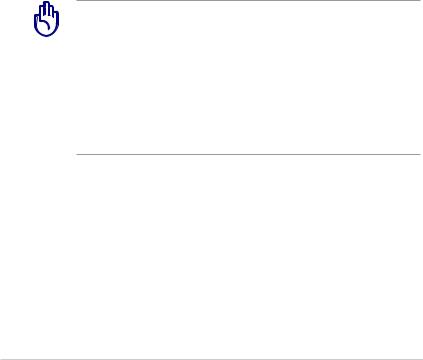
Schützen Sie Ihr Notebook
Sie können eine Tragetasche anschaffen, um Ihr Notebook vor Schmutz,Wasser, Stößen und Kratzern zu schützen.
Laden Ihres Akkus
Laden Sie Ihren Akku sowie alle zusätzlichen Akkus voll, bevor Sie auf längere Reise gehen. Denken Sie daran, dass der Netzadapter den Akku auflädt, solange er mit dem Notebook und einer Wechselstromquelle verbunden ist. Das Aufladen des Akkus nimmt mehr Zeit in Anspruch, wenn das Notebook verwendet wird.
Vorkehrungen für Flugreisen
Rufen Sie Ihre Fluggesellschaft an, wenn Sie das Notebook an Bord des Flugzeugs benutzen möchten. Die meisten Fluggesellschaften haben Einschränkungen für die Benutzung elektronsicher Geräte. Meistens wird deren Verwendung nur im Zeitraum zwischen Start und Landung gestattet.
VORSICHT! Auf Flughäfen gibt es drei Arten von Sicherheitsgeräten: Röntgengeräte (überprüfen Gegenstände auf Fließbändern), Metalldetektoren (überprüfen Personen, die durch Kontrollstationen laufen) und Metalldetektorstäbe (tragbare Geräte, mit denen Personen oder bestimmte
Gegenstände durchsucht werden). Sie können Ihr Notebook und Disketten durch Röntgengeräte überprüfen lassen. Es ist jedoch ratsam, Ihr Notebook oder Disketten keinen stationären oder tragbaren Metalldetektoren auszusetzen.
10 |
Notebook-PC Benutzerhandbuch |
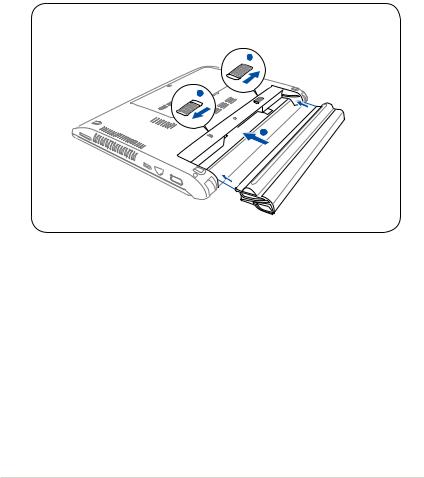
Vorbereiten Ihres Notebook-PCs
Es folgt eine Kurzanleitung zur Nutzung Ihres Notebook-PCs.
Einlegen des Batteriepacks
A.Verschieben Sie den Verschluss auf offen um den Batteriepack einzulegen.
B.Legen Sie den Batteriepack wie auf der Abbildung hinein und drücken Sie ihn bis er einrastet.
C.Das Schnappschloss rastet sich automatisch in der richtigen Position ein . Nach Einlegen des Batteriepacks schieben Sie den Verschluss bitte wieder auf geschlossen.
C
A

 B
B
Notebook-PC Benutzerhandbuch |
11 |
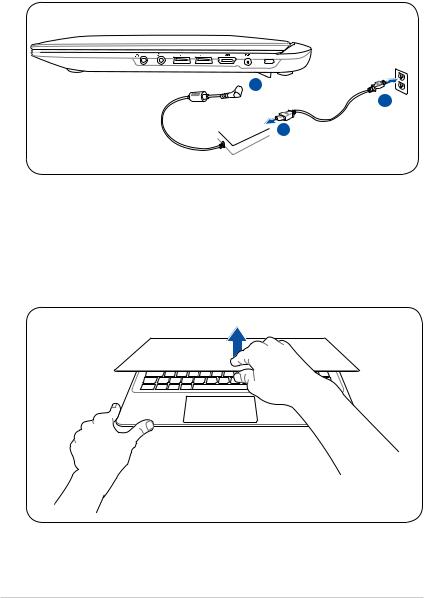
Anschließen des Netzteils
A.Schließen Sie dasNetzteil an den AC-DC-Konverter an.
B.Stecken Sia das Netzteil in eine Steckdose (110V-240V).
C.Stecken Sie das Netzteil in Ihr Notebook.
 C
C
B

 A
A
Öffnen des Bildschirms
1.Heben Sie den Bildschirm vorsichtig mit Ihren Daumen an.
2.Kippen Sie den Bildschirm langsam in den gewünschten Betrachtungswinkel.
12 |
Notebook-PC Benutzerhandbuch |
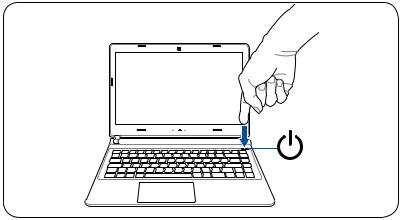
Einschalten des Notebooks
Drücken Sie den Stromschalter..
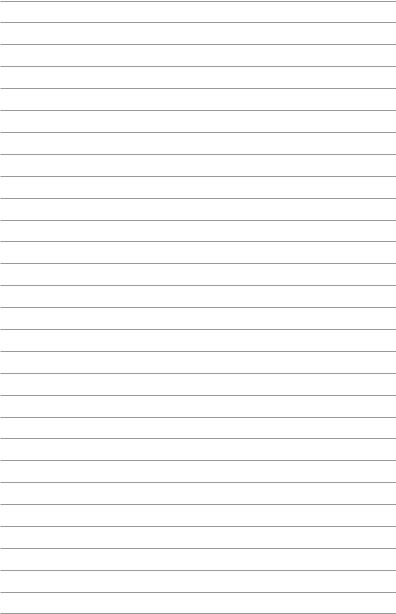
Kapitel 2: |
2 |
|
|
Die einzelnen Teile |
|
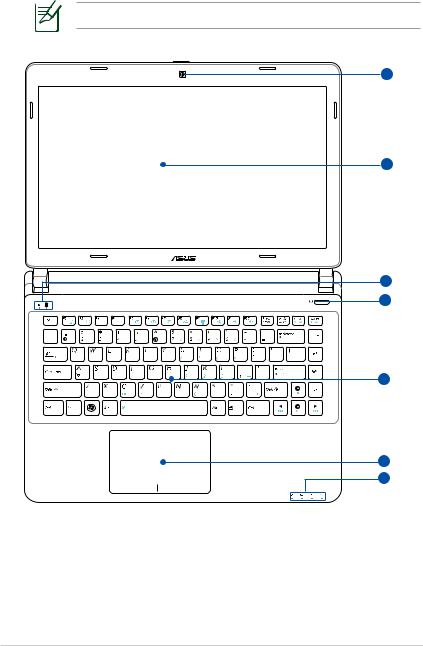
Oberseite
Das Aussehen der Oberseite ist von der Region abhängig.
1
2
3 |
4 |
5
6
3
16 |
Notebook-PC Benutzerhandbuch |
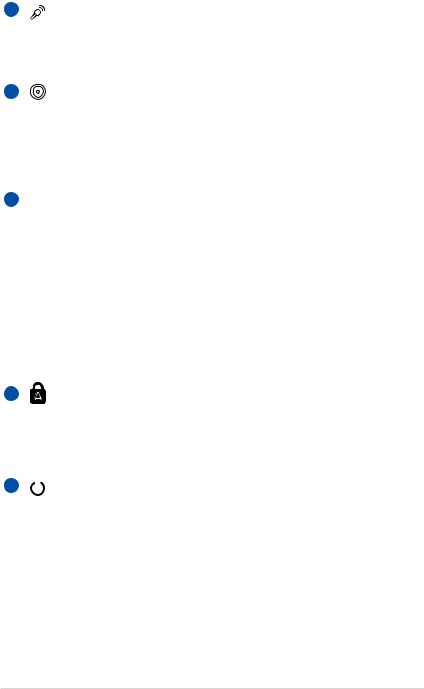
1
2
Mikrofon (eingebaut)
Das eingebaute Mono-Mikrofon kann für Videokonferenzen, Sprachführungen oder einfache Audio-Aufnahmen benutzt werden.
Kamera
Die integrierte Kamera ermöglicht Bildund Videoaufnahme. Diese Funktion kann bei Videokonferenzen und anderen interaktiven Anwendungen benutzt werden.
3  Bildschirm
Bildschirm
Die Bildschirmfunktionen sind die gleichen wie die eines Desktop-Monitors. Das Notebook verwendet einen Active Matrix TFT LCD-Bildschirm, welcher exzellente Ansichtsqualitäten vergleichbar denen eines Desktop-
Monitors bietet.Im Gegensatz zu Desktop-Monitoren erzeugt der LCD-Bildschirm weder Strahlung noch Flimmern und ist daher viel augenfreundlicher. Benutzen Sie zur Reinigung des Bildschirmes ein weiches Tuch ohne chemische Reinigungsmittel (wenn nötig, verwenden Sie klares Wasser).
4 Statusanzeigen
Die Statusanzeigen geben den Zustand gewisser Hardware- /Software-Komponenten an. Die Details der Statusanzeigen werden in Abschnitt 3 beschrieben.
5  Stromschalter
Stromschalter
Mit dem Ein-/Ausschalter schalten Sie Ihren Eee PC ein und aus und wecken ihn aus dem Ruhemodus wieder auf.Zum Einschalten drücken Sie dieTaste einmal kurz;zum Ausschalten Ihres Eee PC halten Sie dieTaste gedrückt.Der Ein-/Ausschalter funktioniert nur,wenn der LCD-Bildschirm geöffnet ist.
Notebook-PC Benutzerhandbuch |
17 |
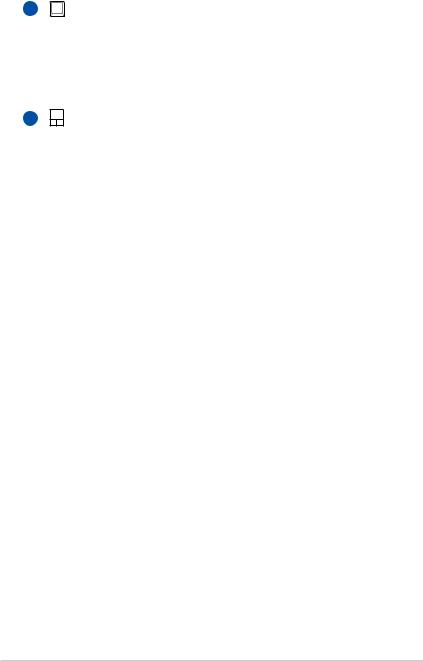
6 

 Tastatur
Tastatur
Die Tastatur bietet Ihnen einen komfortablen Tastenhub (Tasteneindrücktiefe) und eine Handauflage für beide Hände. Zwei Windows-Funktionstasten bieten Ihnen Hilfe bei der Navigation im Windows-System.
7 Touchpad
Das beleuchtete interaktive Touchpad ist ein Zeigegerät mit den gleichen Funktionen wie die einer Desktop-Maus. Eine Software-gesteuerte Funktion für den Bildlauf ist nach der Einstellung des enthaltenen Touchpad-Hilfsprogramms verfügbar und ermöglicht eine bequeme Navigation in Windows oder im Web.
18 |
Notebook-PC Benutzerhandbuch |

Unterseite
Die Unterseite des Gerätes kann sich je nach Modell unterscheiden.
Die Akkugröße ist modellabhängig..
1 |
2 |
3 |
5 |
4 |
WARNUNG! Die Unterseite des Notebook-PC kann sehr heiß werden. Geben Sie daher im Umgang mit Ihrem Notebook-PC etwas acht, wenn er gerade eingeschaltet ist oder vor kurzem noch eingeschaltet war. Beim Aufladen und im Betrieb sind hohe Temperaturen völlig normal. Stellen Sie das Gerät NICHT auf weiche Oberflächen wie Betten oder Sofas; dadurch können die Belüftungsöffnungen blockiert werden. LEGEN SIE DEN
NOTEBOOK-PC NICHT AUF IHREM SCHOSS ODER AUF EINEM ANDEREN KÖRPERTEIL AB, DIE HOHEN TEMPERATUREN KÖNNEN ZU VERLETZUNGEN FÜHREN.
Notebook-PC Benutzerhandbuch |
19 |
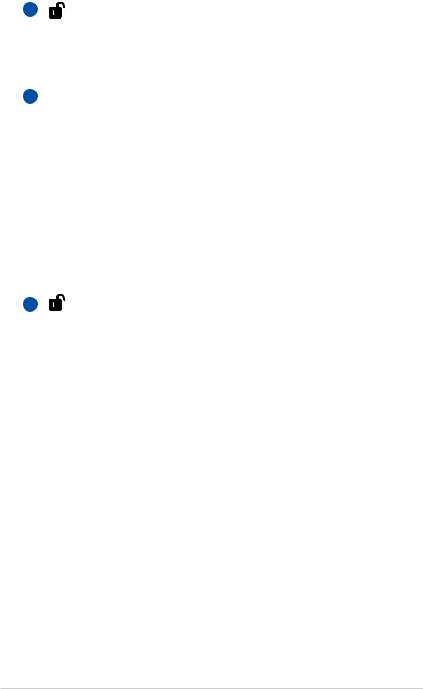
1 Akkuverriegelungsfeder
Die Akkuverriegelung sichert das Akkupack. Beim Einlegen rastet das Akkupack automatisch ein. Um das Akkupack zu entfernen, lösen Sie die Verriegelung.
2  Akkupack
Akkupack
Der Akku lädt sich automatisch auf, sobald er an ein Netzteil angeschlossen wird, und beliefert den NotebookPC weiterhin mit Strom, wenn die Netzteilverbindung unterbrochen wird. Damit kann der Notebook-PC weiter betrieben werden, selbst wenn Sie zeitweilig Ihren Standort wechseln. Die Akku-Laufzeit ist vom Gebrauch und von den Spezifikationen des jeweiligen NotebookModells abhängig. Der Akku kann nicht weiter auseinander genommen werden und muss als einzelne Einheit von einem autorisierten Händler ersetzt werden.
3 |
Akkuverriegelung (Manuell) |
Die manuelle Akkuverriegelung hält den Akku sicher an seinen Platz. Schieben Sie die Sperre in die Position“Unlock”, um den Akku einzulegen oder zu entfernen. Schieben Sie den Hebel auf die Position“Locked”, um den eingelegten Akku zu sichern.
20 |
Notebook-PC Benutzerhandbuch |
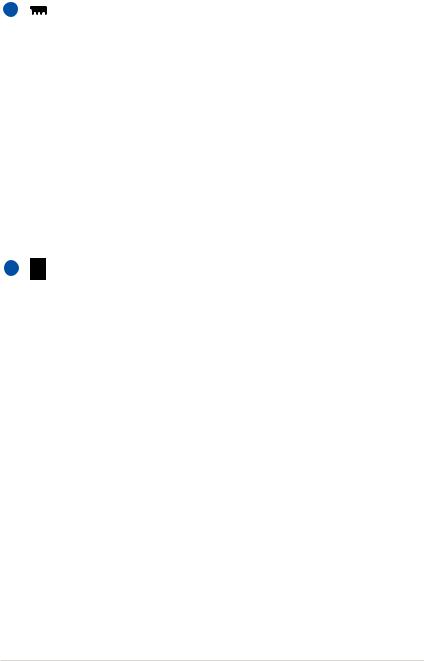
4
5
Speicherfach (RAM)
Das Speicherfach bietet die Möglichkeit, den vorhandenen Speicher zu erweitern. Zusätzlicher Speicher erhöht die Leistung der Anwendungen durch Verringern der Festplattenzugriffe. Das BIOS erkennt automatisch die Größe des Arbeitsspeichers im System und konfiguriert dementsprechend während des POST-Prozesses. Es ist keine Hardoder Software-Einstellung (eingeschlossen BIOS) notwendig, nachdem der Speicher installiert wurde.Wenden Sie sich an einen autorisierten Händler, um Informationen über Speichererweiterungen für Ihr Notebook zu erhalten. Nur der Erwerb der Speichererweiterungsmodule von autorisierten Händlern stellt ein Maximum an Kompatibilität und Funktionssicherheit dar.
Festplattenfächer
Die Festplatte ist in einem Fach fixiert.Wenden Sie sich an einen autorisierten Händler, um Informationen über Festplattenerweiterungen für Ihr Notebook zu
erhalten. Festplatten-Upgrades dürfen aus Gründen der Zuverlässigkeit und Kompatibilität nur durch autorisierte Servicezentren oder Fachhändler durchgeführt werden.
Notebook-PC Benutzerhandbuch |
21 |
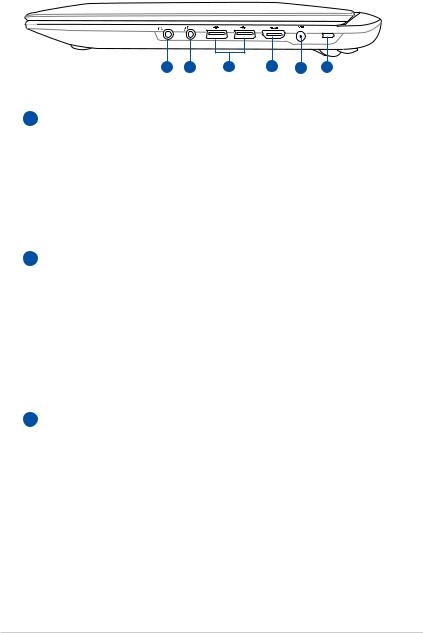
Rechte Seite
1 |
2 |
3 |
4 |
5 |
6 |
1  Kopfhörerbuchse
Kopfhörerbuchse
Die Stereo-Kopfhörerbuchse (1/8 Zoll) dient zum Verbinden des Audio-Ausgangssignals vom Notebook-PC mit verstärkten Lautsprechern oder einem Kopfhörer. Die integrierten Lautsprecher werden automatisch deaktiviert, wenn diese Buchse verwendet wird.
2  Mikrofoneingang
Mikrofoneingang
Die Mono-Mikrofonbuchse (1/8 Zoll) kann ein externes Mikrofon oder Ausgangssignale von Audio-Geräten aufnehmen. Die Benutzung dieser Buchse deaktiviert automatisch das eingebaute Mikrofon.Verwenden Sie diese Funktion für Video-Konferenzsitzungen, Erzählungen oder einfache Audio-Aufnahmen.
 USB-Anschluss (3.0)
USB-Anschluss (3.0)
3Der USB (Universal Serial Bus) -Anschluss ist mit USB 3.0, 2.0 oder USB 1.1-Geräten, wie z.B.Tastaturen, Zeigegeräte, Videokameras, Modems, Festplattenlaufwerke, Drucker, Monitore und Scanner kompatibel, in Reihe bei einer Übertragungsgeschwindigkeit von bis zu 4.8Gbits/s (USB 3.0), 480Mbits/s (USB 2.0) und 12Mbits/s (USB 1.1). USB ermöglicht den Betrieb von vielen Geräten an einen Computer gleichzeitig, wobei einige Peripheriegeräte als
zusätzliche Plug-in-Sites oder Hubs agieren. USB unterstützt die Hot-Swap-Funktion. Dies bedeutet, dass die USBGeräte einoder ausgesteckt werden können, während der Computer eingeschaltet ist.
22 |
Notebook-PC Benutzerhandbuch |
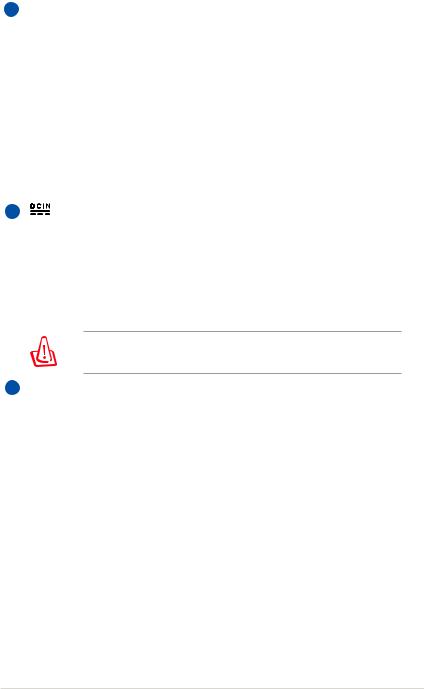
4 HDMI HDMI-Anschluss
Bei HDMI (High-Definition Multimedia Interface) handelt es sich um eine unkomprimierte, rein digitale Audio-/ Videoschnittstelle zwischen allen Audio-/Videoquellen wie Digitalempfängern, DVD-Playern und A/V-Receivern und einem Audiound/oder Videomonitor, wie einem digitalen Fernseher (DTV). HDMI unterstützt normales, erweitertes und High Definition Video, sowie Multi-Kanal Digitalaudio aus einem einzigen Kabel. Es überträgt alle ATSC HDTVStandards und unterstützt 8-Kanal-Digitalaudio, mit genügend Bandbreite für zukünftige Erweiterungen.
5 |
Strom (DC)-Eingang |
Das beigefügte Netzteil wandelt Wechselstrom zur Verwendung mit dieser Buchse in Gleichstrom um. Diese Buchse versorgt den ASUS Notebook-PC mit Strom
und lädt den internen Akku auf.Verwenden Sie nur den beigefügten Netzwerkadapter, um das ASUS Notebook nicht zu beschädigen.
Das Netzteil kann sich stark erhitzen. Decken Sie das Netzteil nicht ab und halten Sie es von Ihrem Körper fern.
6  Kensington®-Schlossbuchse
Kensington®-Schlossbuchse
Mit dem Kensington®-Schloss können Sie Ihr Notebook mittels Kensington®-kompatibler NotebookSicherheitsprodukte sichern. Diese Sicherheitsprodukte
umfassen normalerweise ein Metallkabel sowie ein Schloss, mit denen Sie das Notebook PC an ein fixiertes Objekt anschließen können. Einige Sicherheitsprodukte umfassen auch einen Bewegungsmelder, der bei Bewegung des Notebooks einen Alarm auslöst.
Notebook-PC Benutzerhandbuch |
23 |
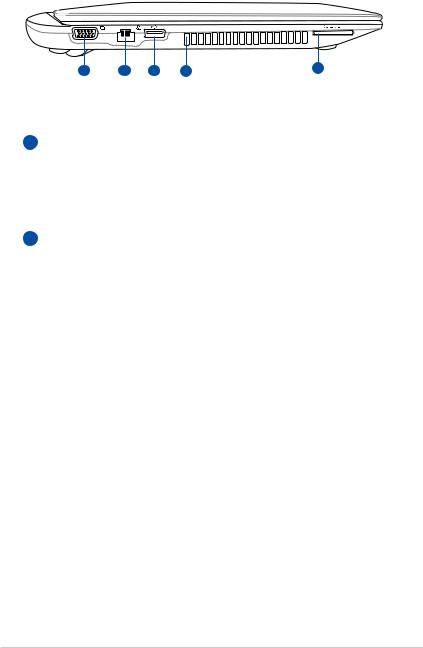
Linke Seite
1 |
2 |
3 |
4 |
5 |
1  Bildschirm (Monitor)-Ausgang
Bildschirm (Monitor)-Ausgang
Der 15-pol- D-Sub-Bildschirmanschluss unterstützt ein Standard VGA-kompatibles Gerät wie zum Beispiel einen Bildschirm oder Beamer, um die Anzeige auf einem größeren externen Anzeigegerät zu ermöglichen.
2  LAN-Anschluss
LAN-Anschluss
Der RJ-45 LAN-Anschluss mit acht Polen ist größer als der RJ-11-Modemanschluss und nimmt ein RJ-45 EthernetKabel zur Verbindung eines lokalen Netzwerks auf. Der integrierte RJ45-Anschluss ermöglicht eine bequeme Verwendung ohne weitere Adapter.
USB Charge+ (nur bei bestimmten Modellen)
Hier können Sie Ihr Handy oder digitale Audio-Player laden, während sich Ihr Notebook-PC im Ruhezustand, in Standby befindet oder ausgeschaltet ist.
24 |
Notebook-PC Benutzerhandbuch |
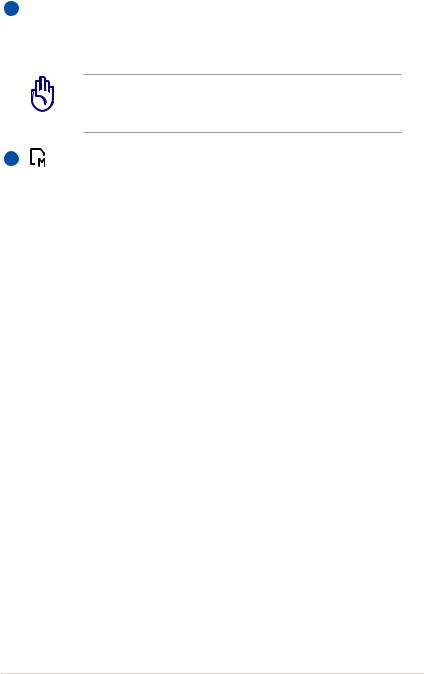
4 Lüftungsöffnungen
Die Lüftungsöffnungen lassen kühle Luft in den NotebookPC hinein und die warme Luft wieder heraus.
Stellen Sie sicher, dass kein(e) Papier, Bücher,Textilien, Kabel oder ähnliches die Lüftungen blockieren, da für den Notebook-PC sonst evtl. Überhitzungsgefahr besteht.
5 Flash-Speicherkartensteckplatz
Normalerweise muß ein externer Speicherkartenleser zusätzlich gekauft werden, um Speicherkarten von Geräten, z.B. von Digital-Kameras, MP3-Playern, Handys und PDAs, benutzen zu können. Dieser Notebook-PC hat einen eingebauten Speicherkartenleser und kann viele Speicherkarten, die später in dieser Anleitung beschrieben werden, lesen.
Notebook-PC Benutzerhandbuch |
25 |
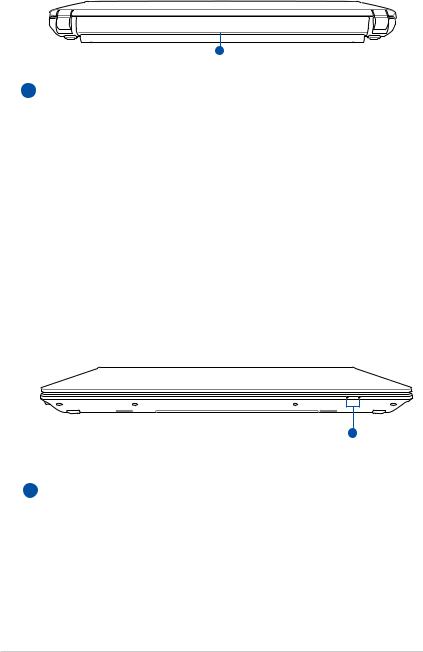
Rückseite
1
1  Akkupack
Akkupack
Der Akku lädt sich automatisch auf, sobald er an ein Netzteil angeschlossen wird, und beliefert den NotebookPC weiterhin mit Strom, wenn die Netzteilverbindung unterbrochen wird. Damit kann der Notebook-PC weiter betrieben werden, selbst wenn Sie zeitweilig Ihren Standort wechseln. Die Akku-Laufzeit ist vom Gebrauch und von den Spezifikationen des jeweiligen NotebookModells abhängig. Der Akku kann nicht weiter auseinander genommen werden und muss als einzelne Einheit von einem autorisierten Händler ersetzt werden.
Vorderseite
1
1  Statusanzeigen
Statusanzeigen
Die Statusanzeigen geben den Zustand gewisser Hardware-/Software-Komponenten an. Die Details der Statusanzeigen werden in Abschnitt 3 beschrieben.
26 |
Notebook-PC Benutzerhandbuch |
Kapitel 3: |
3 |
|
Erste Schritte |
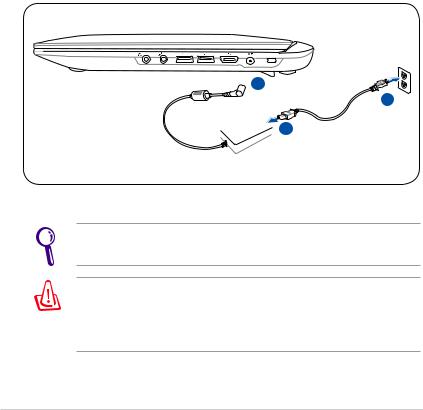
Energieversorgung
Netzanschluss verwenden
Die Stromversorgung des Notebook-PCs besteht aus zwei Teilen, dem Adapter und dem Batteriesystem. Der Adapter konvertiert Wechselstrom aus der Steckdose zum für das Notebook benötigten Gleichstrom. Der universale Wechselstrom-Gleichstromadapter
ist im Lieferumfang des Notebooks enthalten, das heißt es kann problemlos an alle 100V-120V- sowie 220V-240V-Steckdosen angeschlossen werden. In einigen Ländern wird eventuell
ein Adapter für den Kabelstecker benötigt, um das StandardWechselstromkabel an einen anderen Standard anzupassen. In den meisten Hotels werden Adapter für die meisten Steckerarten und Stromspannungen bereitgehalten. Oft ist es hilfreich, sich vor einer Reise nach der Wechselstromspannung im Reiseland zu erkundigen.
 C
C
B

 A
A
Sie können für das Notebook Reisekits kaufen, die Stromund Modemadapter für fast alle Länder enthalten.
WARNUNG! Schließen Sie den Netzadapter NICHT zuerst an die Netzsteckdose an, bevor Sie das Netzteil an den Notebook-PC angeschlossen haben. Anderenfalls kann das Netzteil beschädigt werden.
28 |
Notebook-PC Benutzerhandbuch |
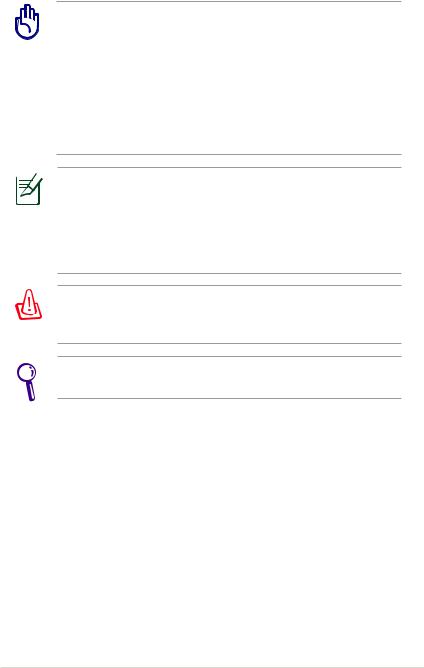
WICHTIG! Wenn Sie dieses Notebook mit einem anderen Adapter betreiben oder mit dem Notebookadapter andere elektrische Geräte speisen, kann es zu Beschädigungen kommen. Wenn Rauch, Brandgeruch oder extreme Hitze vom Netzadapter kommen, wenden Sie sich an qualifiziertes Wartungspersonal. Wenden Sie sich auch dann an Wartungspersonal, wenn
Sie einen fehlerhaften Netzadapter vermuten. Mit einem fehlerhaften Netzadapter können Sie sowohl Ihre Akkus als auch das Notebook beschädigen.
Dieses Notebook verfügt je nach Verkaufsbereich über einen Netzstecker mit entweder zwei oder drei Stiften. Wenn ein Dreistift-Stecker beiliegt, müssen Sie eine geerdete Netzsteckdose oder einen korrekt geerdeten Adapter verwenden, um sicheren Betrieb des Notebooks zu gewährleisten.
WARNUNG: DAS ADAPTER KANN SICH STARK ERHITZEN. DECKEN SIE DAS NETZTEIL AB UND HALTEN SIE ES VON IHREM KÖRPER FERN.
Ziehen Sie das Netzteil aus der Steckdose, um bei Nichtgebrauch des Notebook-PC Energie zu sparen.
Notebook-PC Benutzerhandbuch |
29 |
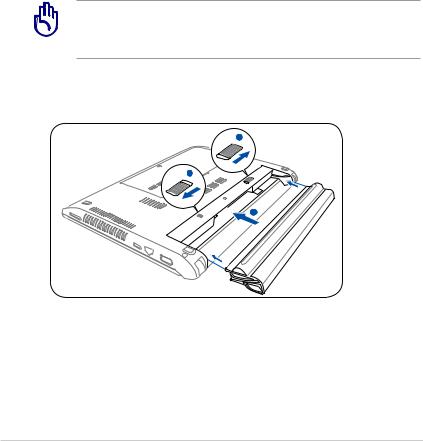
Akku verwenden
Der Notebook-PC verfügt über ein auswechselbares Batteriepack, das aus mehreren zusammengeschlossenen Batterieeinheiten besteht. Ein vollständig geladenes Batteriepack liefert mehrere Stunden lang Strom. Diese Dauer kann mit den Energiesparoptionen in den BIOS-Einstellungen noch verlängert werden.Weitere Batteriepacks können zusätzlich noch von Ihrem Notebook-Händler erworben werden.
Akku installieren und entfernen
Der Akku ist bei Anlieferung des Notebooks u.U. bereits installiert. Wenn noch kein Akku im Notebook installiert ist, holen Sie dies anhand folgender Schritte nach.
WICHTIG! Versuchen Sie nie, den Akku zu entfernen, während das Notebook angeschaltet ist, da dies zum Verlust Ihrer Arbeitsdaten führen kann.
So installieren Sie den Akku
C
A

 B
B
30 |
Notebook-PC Benutzerhandbuch |
